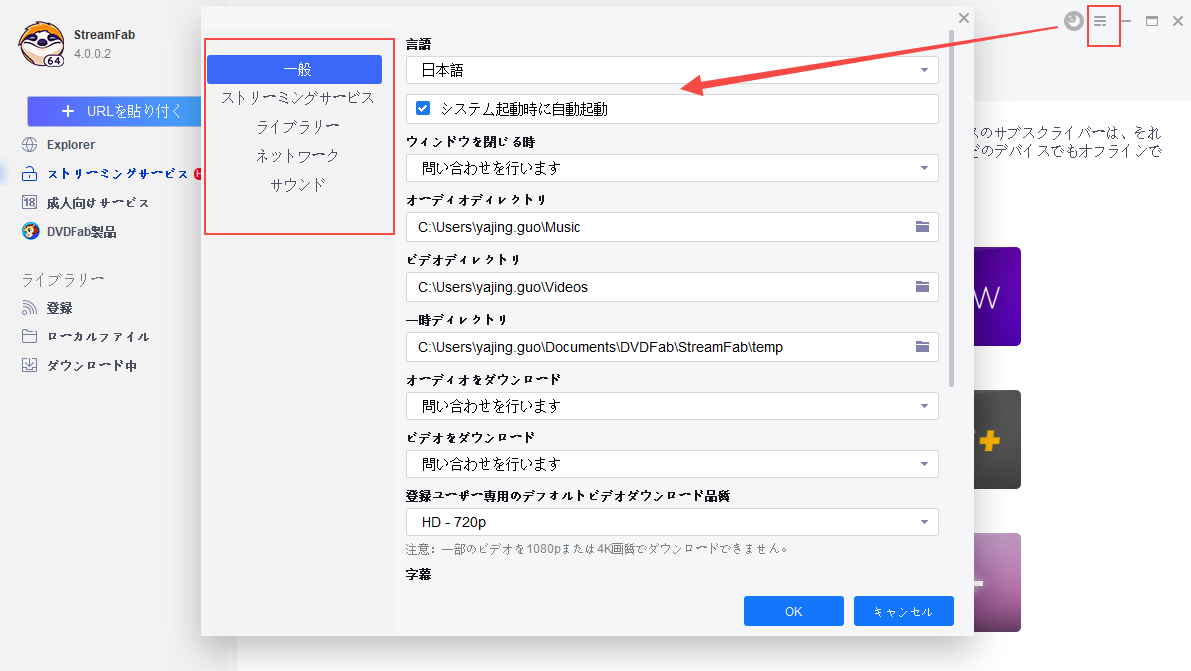Huluでしか見れない!独占配信のおすすめ映画や番組をまとめてご紹介
要約: Huluは動画配信サービスの中でも人気のサービスの1つです。オリジナルドラマの作成や、海外ドラマやドキュメンタリー・バラエティ番組の取り扱いが多いことから、幅広い層に支持されています。ここでは、そんなHuluでしか見れない作品をドラマ・映画・アニメ・ドキュメンタリー・バラエティ番組ごとにご紹介します。Huluを利用しようか悩んでいる方や、Huluでおすすめの作品について知りたい方は、ぜひ最後までご覧ください。
目次
Huluでしか見れないドラマ
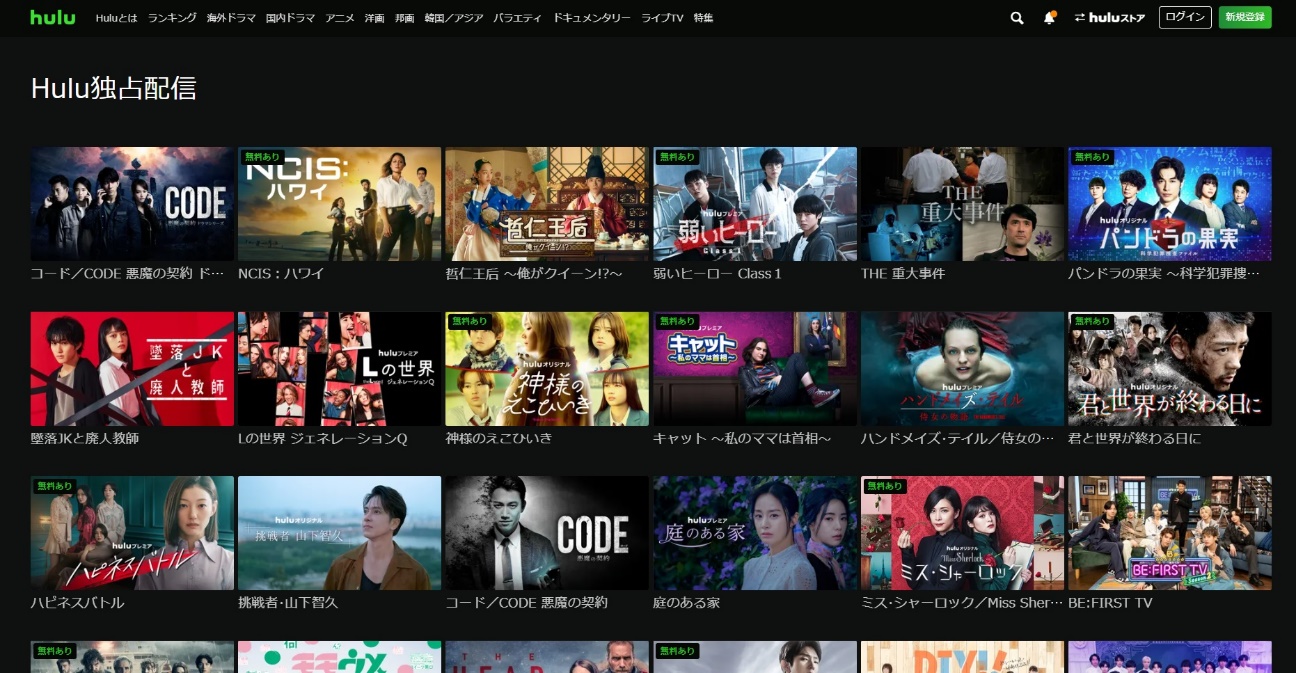
まずは、Huluでしか見れないドラマをご紹介します。
Huluの国内オリジナルドラマ
Huluはオリジナルドラマを作成していることが特徴で、話題作も多く生まれています。オリジナルドラマでありがちな知名度の低い俳優を起用しているということもなく、豪華なキャストによる作品になっています。2023年9月現在、配信されているHuluオリジナルドラマは以下のとおりです。
「君と世界が終わる日に」
「神様のえこひいき」
「死神さん」
「マイルノビッチ」
「悪魔とラブソング」
「ニーチェ先生」
「フジコ」
「ミス・シャーロック/Miss Sherlock」
「息をひそめて」
「架空のOL日記」
「代償」
「雨が降ると君は優しい」}
「TIME LIMIT」
「住住(すむすむ)」
「CROW’S BLOOD」
「THE LAST COP/ラストコップ」
「コートダジュールN°10」
「でぶせん」
「漫画みたいにいかない
「未来世紀SHIBUYA」
「デスノート NEW GENERATION」
「Huluオリジナル「神の雫/Drops of God」
「あなたに聴かせい歌があるんだ」
「神様のえこひいき」
「君と世界が終わる日に」
「君のことだけ見ていたい」
特におすすめのHuluオリジナル国内ドラマは、竹内涼真と中条あやみといった豪華キャストを起用した「君と世界が終わる日に」です。サバイバルドラマということで、スリルを目一杯堪能できる話題のドラマとなっています。
現在はseason3が配信されていますが、2021年に配信されたseason1ではHulu視聴者ランキングの三冠を達成するという人気ぶりです。主人公を演じる竹内涼真と、その恋人を演じる中条あやみのやり取りにも注目です。
日本国内ドラマ
Huluは日本テレビグループの傘下にあるため、日テレが制作するドラマを多く取り扱っています。今話題の「社畜OLちえ丸日記」や「THE 重大事件」などもその1つです。
「THE 重大事件」
「金田一少年の事件簿」
「モモウメ」
「飴色パラドックス」
「目の毒すぎる職場のふたり」
「新解釈・三國志 -異間-」
「堕落JKと廃人教師」
「往生際の意味を知れ!」
「社畜OLちえ丸日記」
「推しが武道館いってくれたら死ぬ」
海外ドラマ
Huluは、海外ドラマに強い配信サービスの1つです。最新のドラマがいち早く見られるほか、Huluオリジナル作品も多くあります。
「THE HEAD」
「Lの世界 ジェネレーションQ」
「セニョリータ89」
「神の雫」
「NCIS:ハワイ」
「THE SWARM/ザ・スウォーム」
「ロスト・イン・オーシャン 消えた大陸」
「イーヴィル:超常現象操作ファイル」
「ハンドメイズ・テイル/侍女の物語」
「シカゴ・ジャスティス」
「ロック・アップ/スペイン 女子刑務所」
「クロスファイア 銃声のあと」
「SUSPECT/サスペクト」
「Why Women Kill~ファビュラスな女たち」
「クラリス」
「シャークス in ハリウッド」
「4400」「デクスター:ニュー・ブラッド」
「エンジェルズ・シークレット」
「ロック・アップ:オアシス」
「CREEPSHOW/クリープショー」
「FILTHY RICH/フィルシー・リッチ」
「ザ・バイト」
「メイド・フォー・ラブ」
「ポロス~古代インド英雄伝~」
「JAILERS/ジェイラーズ」
「This イングランド~ボリス・ジョンソンの軌跡~」
「t@gged/タグド」
「コード/CODE 悪魔の契約 ドラマシリーズ」
「チャッキー」
「ラ・ブレア」
「Younger/ライザのサバヨミ大作戦」
特に注目されている海外ドラマは、Huluオリジナルの「神の雫」です。日本でも大人気の山下智久が主演を務める、ワインを題材にした魅力あふれるドラマとなっています。元となったのは、モーニングで連載されていた「神の雫」で、ワインの本場であるフランスでも出版されるほどの人気です。
韓流ドラマ・インドドラマ・ベトナムドラマ
Huluは韓国ドラマやインドドラマ、ベトナムドラマも多く配信しています。
「アゲイン・マイ・ライフ~巨悪に挑む検事~」
「今からショータイム」
「LOST 人間失格」
「哲仁王后~俺がクイーン!?~」
「ただ悪より救いたまえ」
「ジンクスの恋人」
「工作都市~欲望のワルツ」
「安家〈I WILL FIND YOU A BETTER HOME〉」
「弱いヒーロー Class1」
「バッド・アンド・クレイジー」
「ソロじゃなくてメロ」
「太陽の末裔 ~Love in Vietnam~」
「コーヒーを飲みましょうか?」
「パートタイムメロ」
「ちょっと敏感でも大丈夫」
おすすめは、スキマ時間に見られる「ソロじゃなくてメロ」です。ガールズグループWeki Mekiで人気を集めるチェ・ユジョンとキム・ドヨンのW主演で、ドキドキ感を味わえるハートフルなドラマになっています。1話の長さが約15分と短めになっていることから、ちょっとした時間や気分転換に見られるのが魅力です。
Huluでしか見れないアニメ
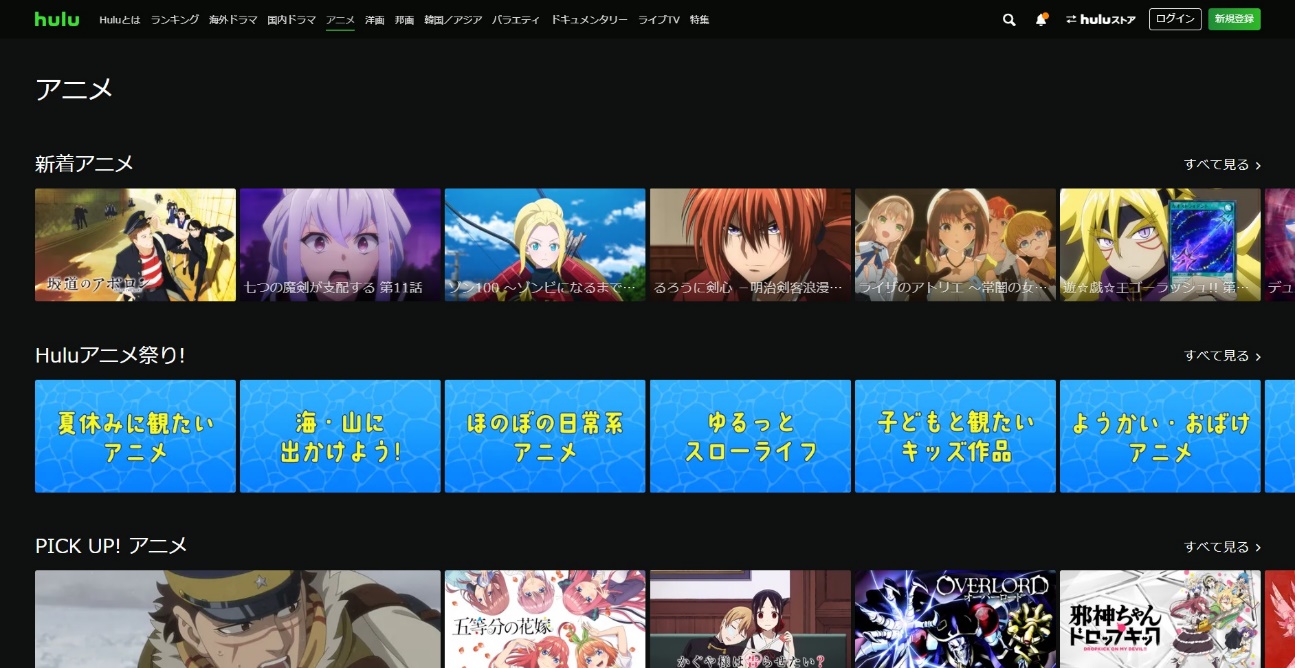
Huluが独占配信しているアニメは現在ありません。アニメは多くの配信サービスが取り扱っているため、独占配信は難しいと考えられます。
しかし、他のサービスでレンタルや追加料金が必要な作品を、追加課金なしで見ることは可能です。課金なしで見られる作品は以下のとおりです。
「サマーウォーズ」
「おおかみこどもの雨と雪」
「時をかける少女」
「バケモノの子」
「未来のミライ」
細田守監督が手掛けるアニメ映画は、各サービスが取り扱っていますが、追加料金なしで見られるのはHuluのみです。手軽にそしてお得に名作の数々が見られるのはHuluならではの魅力と言えるでしょう。
Huluでしか見れない映画
Huluでしか見れない映画は以下のとおりです。現在はまだ本数も少ないですが、今後はさらに増える可能性もあるでしょう。
「茲山魚譜 チャサンオボ」
「白頭山大噴火」
「サムジンカンパニー1995」
「コード/CODE 悪魔の契約」
特におすすめなのが「コード/CODE 悪魔の契約」です。台湾の映画で、スリルとサスペンスが堪能できるアプリを題材とした映画となっています。デスゲーム作品を見ているようなドキドキ感、淡々と演じられる役がリアル感を倍増させ、背筋が凍ってしまうかもしれません。
Huluでしか見れないドキュメンタリー/バラエティ番組
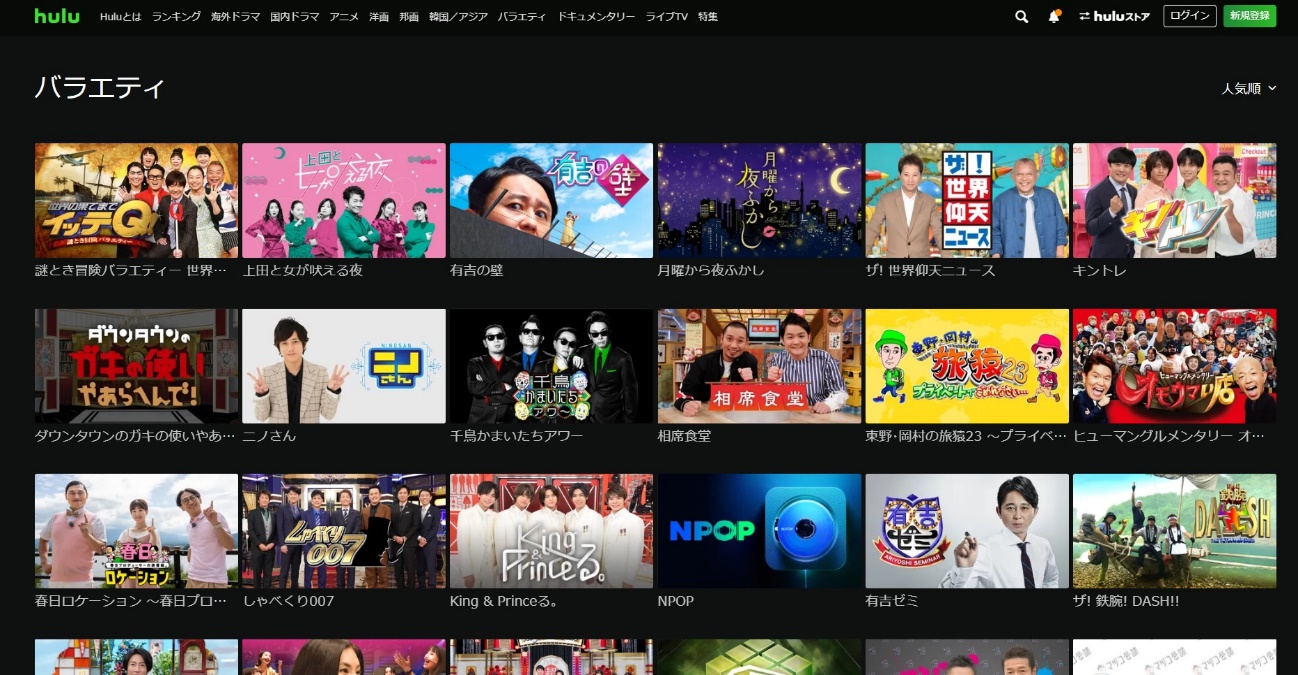
Huluは、ドキュメンタリーやバラエティ番組の独占配信にも力を入れています。特に人気アーティストやアイドルなどのドキュメンタリー・バラエティ番組が豊富で、現在のトレンドもチェックしやすいです。中には人気芸人が出演するバラエティなどもあるため、ぜひチェックしてみてください。
・ドキュメンタリー番組
「明日海りおのアトリエ」
「ブラを捨て旅に出よう~水原希子の世界一周ひとり旅~」
「カシミヤを着た娘~Kingdom of Dreams~」
「三代目市川團十郎に、ござりまする」
「ボイスⅡアクター」
「What’s NCT!?~welcome to NCT Universe~」
「挑戦者 山下智久」
・バラエティ番組
「&TEAM学園」
「AKBチーム8のブンブン!エイト大放送」
「あなたの街のイチオシ美少女グランプリ」
「座長は語る!」
「美女これ!~全国厳選美女×ご当地イチオシ!~」
「Q&Aリーグ 企業対抗クイズ選手権」
「BE: FIRST TV」
「We NiziU! TV」
「イザミと東京03」
「INIの推しごとです!」
Huluでしか見れない作品をダウンロードしてオフラインで視聴する方法
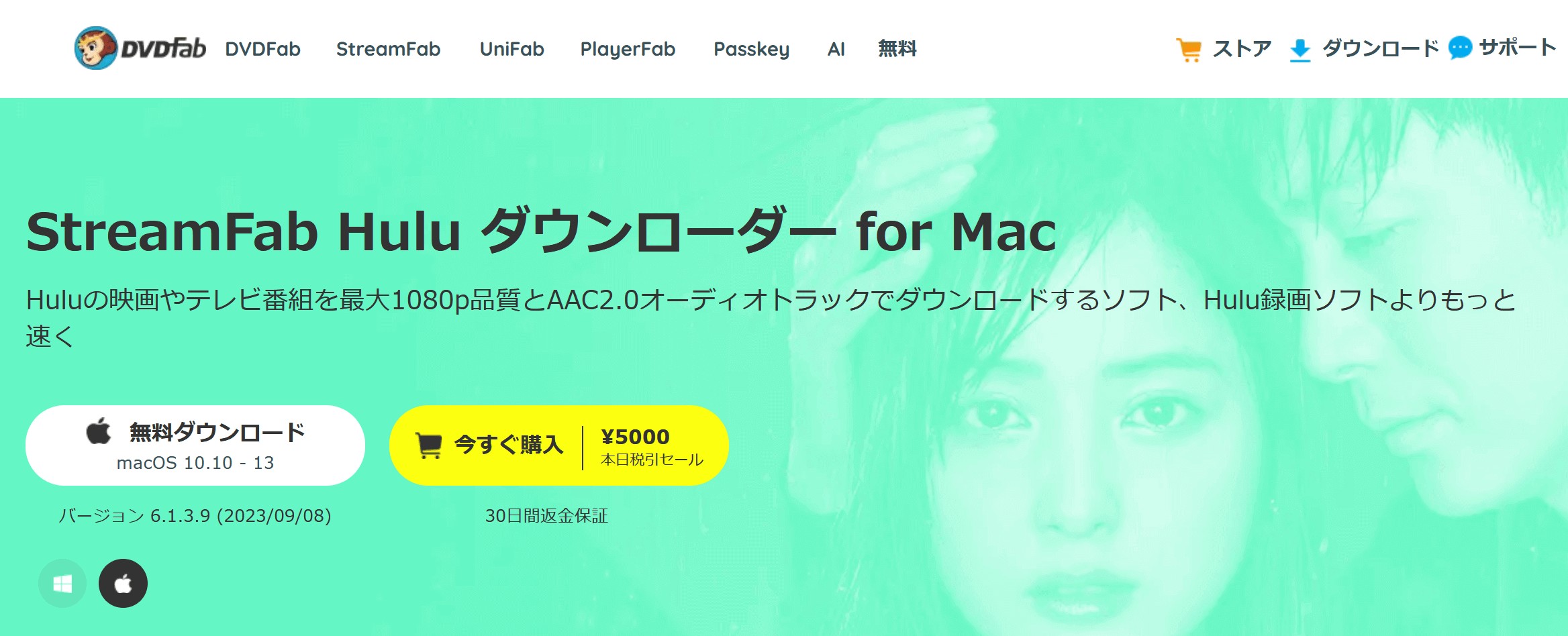
StreamFab Hulu ダウンローダーは、Huluから映画、テレビ番組、アニメ、ドキュメンタリーなどのコンテンツを最大1080p品質のMP4でダウンロードしてオフラインで視聴できる便利なソフトウェアです。
ダウンロードされたコンテンツは高品質で保存され、オリジナルの視聴体験を損なうことなく楽しむことができます。一度に複数のエピソードや映画をダウンロードできるバッチ処理機能を提供します。また、字幕と音声トラックの選択をサポートしており、コンテンツを異なる言語や字幕オプションで楽しむことができます。
以下のボタンをクリックして、StreamFabをダウンロードすれば、30日間無料体験ができます。
StreamFab Hulu ダウンローダーを使って、Huluでしか見れない作品をダウンロードする方法:
StreamFabを起動して、「VIPサービス」からHuluを選択する
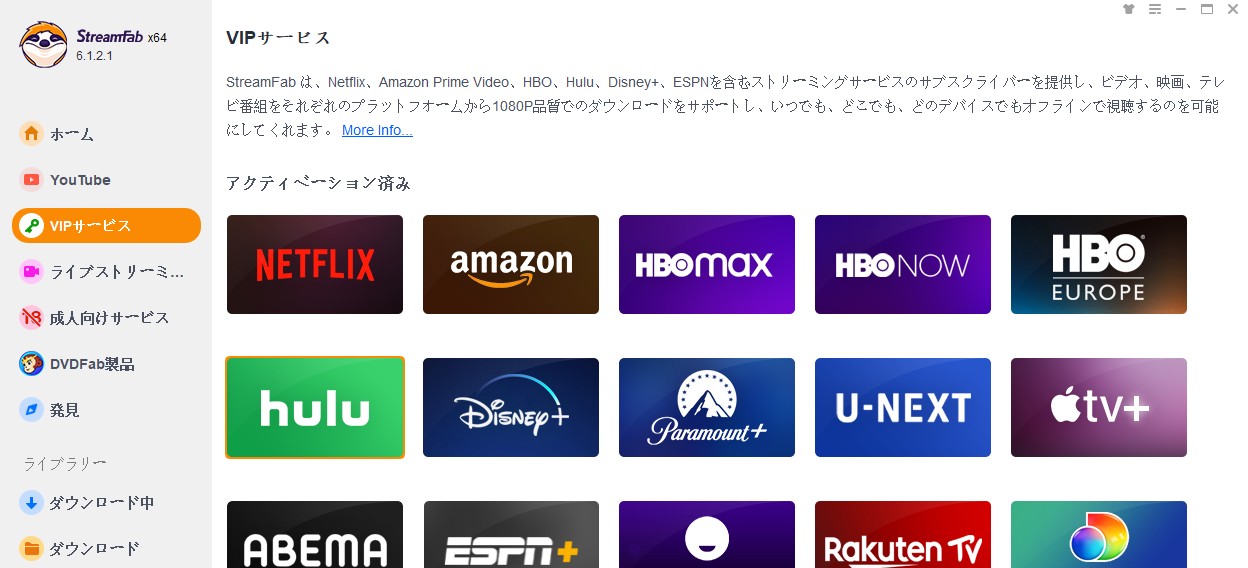
Huluアカウントにログインして、ダウンロードしたい動画を再生する
Huluのアカウントにログインします。ダウンロードしたいHuluの動画を再生すします。
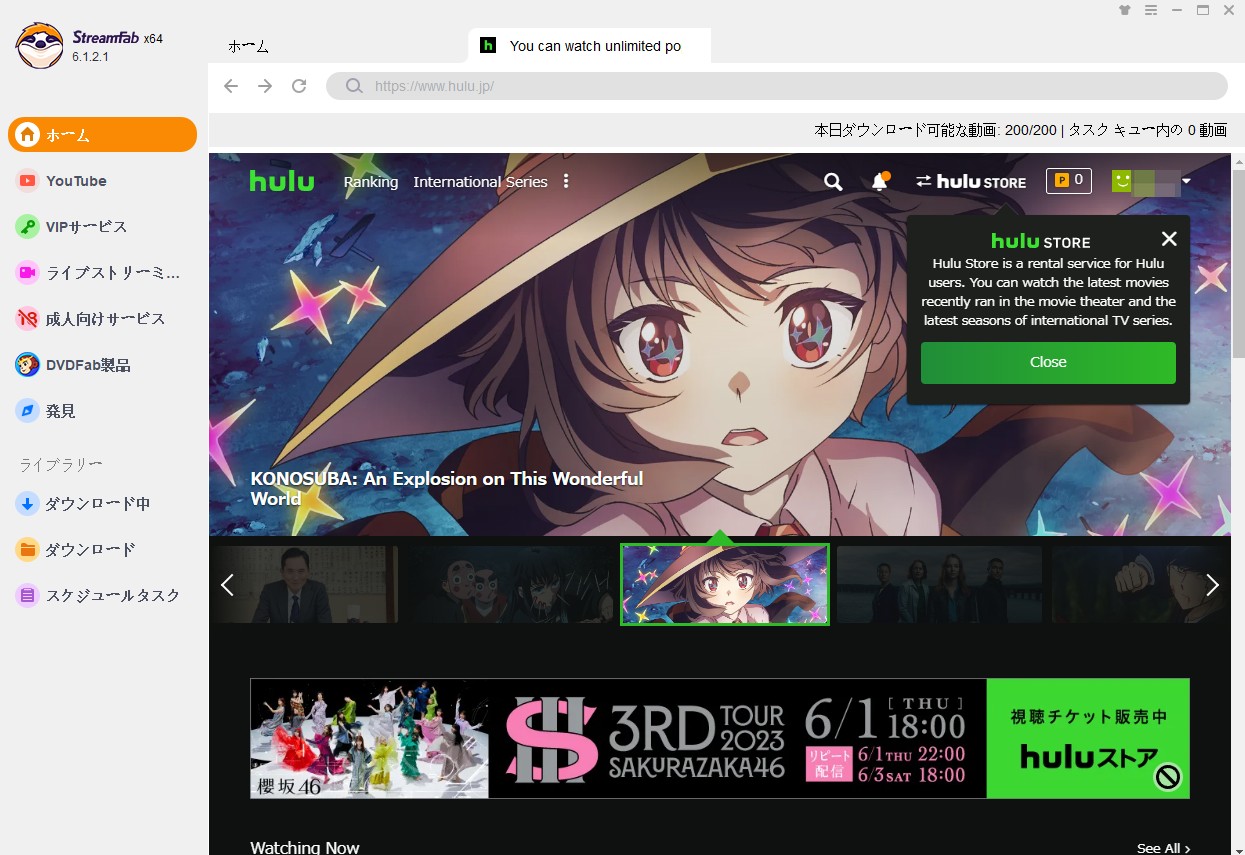
ダウンロードの設定
ダウンロードするコンテンツの品質、字幕、音声トラックなどの設定をカスタマイズします。
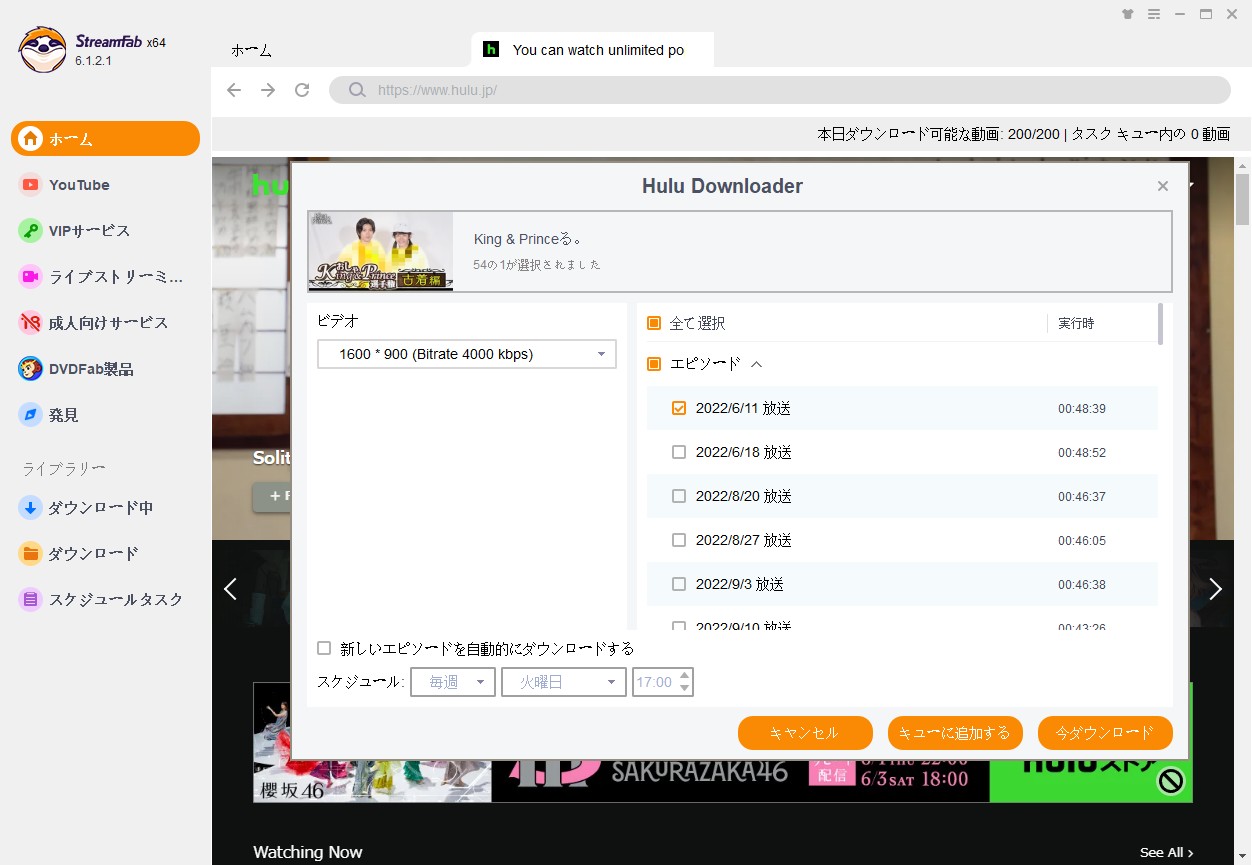
ダウンロードを開始する
「今ダウンロード」ボタンをクリックして、ダウンロードを開始します。「ダウンロード中」でダウンロードの進捗状況を確認できます。
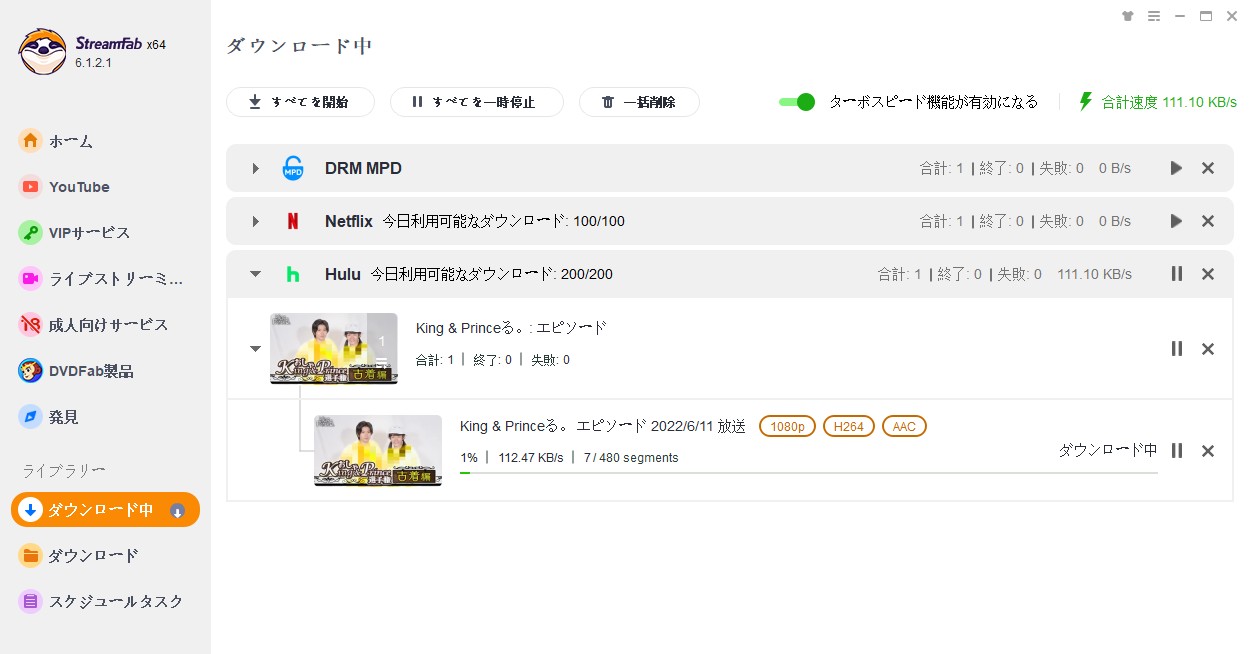
ダウンロードが完了したら、「ダウンロード」または保存フォルダでダウンロードしたコンテンツを視聴できます。
まとめ
今回は、Huluでしか見れない番組や映画についてご紹介しました。Huluは他のサービスと比べると特に様々なジャンルを幅広く取り扱っているサービスであることがわかります。
特に力を入れているのが海外ドラマで、オリジナルを含めると非常に多くの作品を取り扱っていると言えるでしょう。また、細田守監督が手掛けるアニメ映画が課金なしで見られるというところもポイントです。
動画配信サービスは、作品によってレンタルや追加料金を支払わなければならないという煩わしさがあります。Huluは基本、追加料金なしで作品が見られるため、よりお得に色んな作品を楽しみたいという方にもおすすめです。気になる方は、ぜひチェックしてみてください。